Упражнение для постановки голоса самостоятельно в домашних условиях
Как научиться красиво говорить
постановка голоса
Голос — это мышцы; работать над ним важно каждый день. Начнем с основ: дыхание, дикция и резонаторы.
Оглавление:
1. Что значит поставить голос
2. Дыхание
Можно ли поставить голос, если его нет
Как почувствовать работу диафрагмы
Чем отличается обычное дыхание от речевого?
3. Голос
Тренировка голоса: советы
4. Дикция
Упражнения для губ
Упражнения для челюсти
Упражнения для языка
Упражнения для постановки голоса: дикция
5. А сколько нужно заниматься?
6. Выводы
7. Полезная литература
Управляй голосом!
Упражнения для дикции, видео-уроки для уверенного звучания, подкасты о психологии и здоровье голоса.
Бесплатные уроки в Telegram
Что значит поставить голос
Это значит научиться поддерживать звук дыханием и направлять в резонаторы.
Воздушная полость в музыкальных инструментах делает звук ярче и насыщеннее. Человек тоже имеет такие полости: нос, грудь и голова. Все это называется резонаторы.
Звуки речи формируются следующим образом. На выдохе поток воздуха проходит через ротовую и носовую полости, и в результате появляется звук.
Ниже расскажу, почему для работы над техникой речи важно заниматься постановкой дыхания.
Дыхание
Раскрыть тембр своего голоса может каждый человек. Секрет в том, чтобы научиться правильно дышать.
Когда человек жалуются на то, что голос получается слишком тонким, то это оттого, что резонаторы в грудной клетке не усиливают звук, и он выходит наподобие мелодии на гитаре с одной струной.
Голос легко сорвать, когда воздуха не хватает. Смысл речи при этом теряется, возникает дискомфорт. Слишком большой запас воздуха в легких также мешает говорить. При неравномерном дыхании произнести фразу до конца не получается.
Начните сознательно работать над дыханием. Следите за тем, чтобы воздуха было достаточно, распределяйте его равномерно между двумя вдохами.
Вот три основных момента в процессе дыхания: вдох, выдох и пауза.
В речи важно сократить время вдоха и паузу и продлить время выдоха. Объем грудной клетки увеличивается при сокращении межреберных мышц и диафрагмы. Это помогает набрать больше воздуха в легкие. При вдохе добивайтесь активной работы дыхательных мышц.
3 упражнения для дыхания
Можно ли поставить голос,
если его нет
Разминка голоса:
как почувствовать работу диафрагмы
1. Встаньте прямо, ладонь положите на диафрагму. Затем выдохните и медленно, глубоко вдохните.
При верном выполнении упражнения рука ощущает движение стенки живота. При выдохе рука возвращается в исходное положение. Если же никакого движения нет, вдох вы сделали при помощи других мышц. В этом случае лягте на спину — диафрагма обязательно примет необходимое положение. Делайте вдох и выдох несколько раз.
В этом случае лягте на спину — диафрагма обязательно примет необходимое положение. Делайте вдох и выдох несколько раз.
2. Встаньте прямо, положите обе руки ладонями на ребра. Большой палец при этом направляйте к спине. Несколько раз глубоко вдохните и выдохните.
При верном выполнении упражнения на вдохе грудная клетка расширяется, но не поднимается. При выдохе — «опадает», уменьшается в объеме.
Теперь сосредоточьтесь на работе дыхательных мышц в комплексе.
Выполните следующее упражнение
Встаньте прямо, сделайте выдох. На счет раз на вдохе втяните живот. На два — расширьте грудную клетку. На три — на несколько секунд подтяните живот еще. Затем медленный выдох.
Эти упражнения помогут включить дыхательные мышцы.
Чем отличается обычное дыхание
от речевого?
Бытовое дыхание состоит из вдоха и выдоха одинаковой длительности. После выдоха следует пауза. При активном речевом дыхании последовательность меняется: вдох, пауза и выдох. При этом выдох намного длиннее вдоха.
После выдоха следует пауза. При активном речевом дыхании последовательность меняется: вдох, пауза и выдох. При этом выдох намного длиннее вдоха.
Дыхательная гимнастика помогает овладеть коротким вдохом и длительным выдохом. Воздух при этом важно распределять равномерно.
Правила при занятиях дыхательной гимнастикой
1. Не тренируйте дыхание в душной, пыльной или сырой комнате.
2. Не делайте упражнения после еды.
3. Занятия проводите в свободной одежде.
4. Воздух вдыхайте через нос. Выдох делайте через рот.
5. Вдох делайте бесшумно.
6. При вдохе не набирайте слишком много воздуха. Вдохнуть надо столько, чтобы осталось место еще «добрать».
7. Дышите свободно, равномерно.
8. Не переутомляйтесь. Не делайте упражнения через силу. При недомогании отложите занятия.
9. Следите за тем, чтобы плечи и ключица при вдохе не поднимались и при выдохе не опускались.
10. Стойте прямо, плечи слегка отведите назад. Голову держите прямо, ноги расставьте на ширину плеч.
Голову держите прямо, ноги расставьте на ширину плеч.
Дыхательные упражнения
для постановки голоса
Дыхательная гимнастика для голоса
Следующее упражнение поможет ощутить работу резонаторов. Встаньте в исходное положение. Выдохните воздух, затем вдохните. На выдохе протяжно произносите:
МММИ — МММЭ — МММА — МММО — МММУ — МММЫДелайте это на одной ноте. Звук отражается в груди, когда берете низкую ноту. Если же звучит высокая нота, резонирует голова, а звук ощущается в носовой полости.
Тоже сочетание звуков произнесите на разных нотах, переходите постепенно от низких к высоким. Теперь вернитесь обратно — от самых высоких нот к самым низким. Это упражнение рекомендуется выполнять с музыкальным инструментом, чтобы убедиться в правильности звучания голоса. Воспользуйтесь пианино, а если его нет, скачайте приложение.
Для Андроида — Perfect piano, для Айфона — Симулятор фортепиано.
Теперь приступим к выполнению текстовых упражнений. Для тренировки возьмите длинное стихотворение. Короткий вдох сочетайте с долгим выдохом. Постепенно ослабевайте, а затем усиливайте голос. От низких нот переходите к высоким. Звук при этом посылайте в грудной и головной резонаторы.
Цель тренировок — всестороннее развитие природных голосовых данных.
Тренировка голоса: советы
1. Ни в коем случае нельзя переутомлять голосовой аппарат. На первых порах делайте упражнения 5 минут в день. Затем постепенно увеличивайте время до 10 минут в день, но систематически, ежедневно.
2. В обычной речи старайтесь не кричать, не напрягать голос.
3. Не откашливайтесь. Выпейте теплой воды, если в горле «першит». Затем проделайте первое голосовое упражнение.
Затем проделайте первое голосовое упражнение.
4. Алкоголь и никотин травмируют связки.
5. Избегайте резкой перемены температуры.
6. При малейшем недомогании голосового и дыхательного аппарата сразу обратитесь к врачу.
Дикция
Нетренированный речевой аппарат работает вяло и как бы лениво. Речь становится «смазанной».
Кстати, у меня в блоге есть отдельная статья о дикции: упражнения, скороговорки, советы по улучшению артикуляции. К каждому упражнению я записал видео и аудио пример.
Упражнения для губ
1. Челюсть сожмите. Выполняйте движение сомкнутых губ вперед и в стороны «на улыбку».
2. Теперь вперед, вправо и влево. Челюсти сжаты.
3. Движение сомкнутых губ вперед, вправо, вниз, влево, вверх. Челюсти сжаты.
4. Движение сомкнутых губ вперед и затем по кругу. Упражнение делайте медленно, потом постепенно увеличивайте темп. Сначала в правую сторону, затем в левую.
5. Верхняя губа поднимается вверх, но не слишком высоко, чтобы не обнажать десен.
6. Нижняя губа опускается вниз при неподвижной нижней челюсти. В начале, если сложно удерживать челюсть неподвижной, придерживайте рукой.
Эти упражнения тренируют подвижность губ. В результате при любом темпе речи проще произносить звуки четко.
Упражнения для челюсти
1. Раскройте рот на 3 см. Язык плашмя, кончик у корней передних зубов, спинка слегка углублена. Корень языка опустите, как при зевке. Это исходное положение для правильного звукотечения.
2. Выдвижение нижней челюсти вперед.
3. Круговое движение нижней челюстью вправо и влево. Упражнение выполняйте осторожно, чтобы не повредить челюстного сустава.
Цель — размять мышцы.
Упражнения для языка
1. Язык высуньте и опустите вниз. Затем выдвиньте вперед, поднимите вверх и уберите за зубы.
2. Кончиком языка двигайте у углов рта вправо и влево.
3. Язык заверните вверх и назад, к гладнам. Затем вернитесь в исходное положение.
Язык заверните вверх и назад, к гладнам. Затем вернитесь в исходное положение.
Гимнастикой языка достигается эластичность перепонки под языком, вырабатывается подвижность и гибкость. Язык становится эластичным и подвижным.
Выполняйте упражнения ежедневно утром. В начале каждого занятия уделите время технике речи и художественному чтению. Полезно делать по нескольку упражнений несколько раз в день. На это будет уходить каждый раз 2 — 3 минуты. Важно, чтобы работали нужные мышцы, следите за собой в зеркале.
Упражнения для постановки голоса: дикция
1. При отработке звуков в первую очередь обратите внимание на положение частей речевого аппарата. Если язык слишком высоко поднят или губы слишком сильно раздвинуты, приведите их в нужное положение. Постоянно контролируйте себя.
2. Отрабатывайте звуки в слогах и сочетаниях с другими звуками. Полезно делать дополнительные упражнения. При отработке определенного звука придумывайте слова, в которых этот звук находится в начале, в середине и в конце.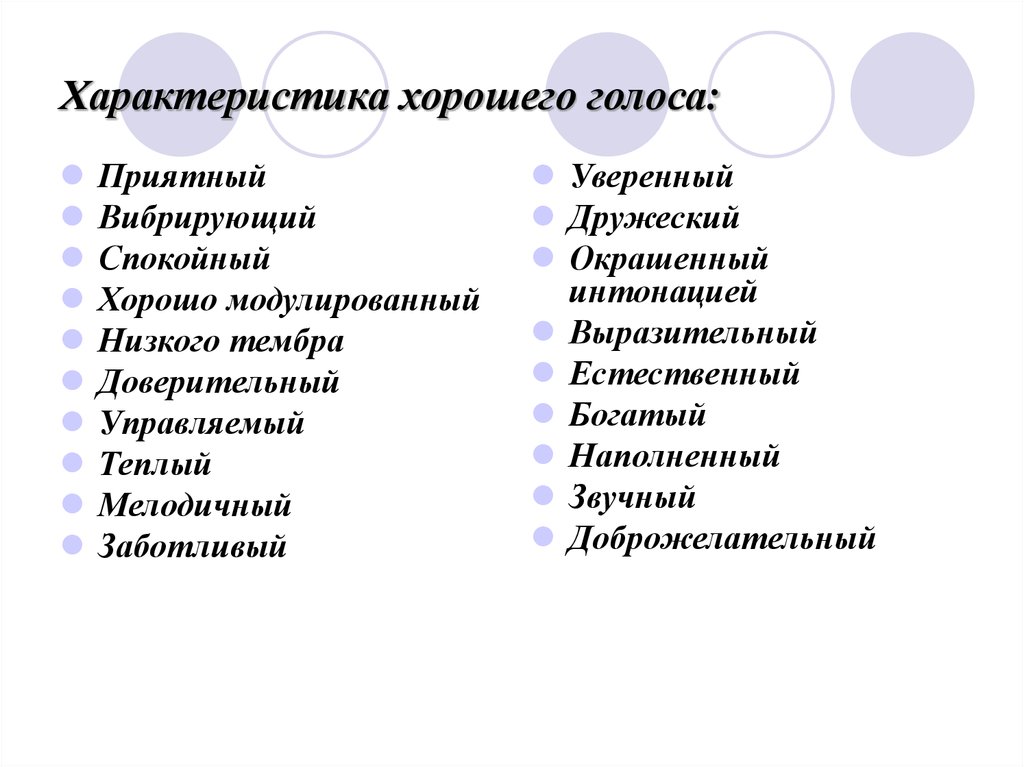 На звуки п — б: поп, баба, барабан, палуба, бензобак, баобаб, пупок, бибабо. Желательно подбирать слова со звуками, которые изучили, чтобы лишний раз повторить и их. При отработке согласного звука полезно проделывать упражнения на сочетания согласных. Речевой аппарат становится подвижным. Например, можно сочетать звуки П-Т и Б-Д: ПТИ—ПТЭ—ПТА, БДИ—БДЭ—БДА, ТПИ—ТПЭ—ТПА, ДБИ—ДБЭ—ДБА.
На звуки п — б: поп, баба, барабан, палуба, бензобак, баобаб, пупок, бибабо. Желательно подбирать слова со звуками, которые изучили, чтобы лишний раз повторить и их. При отработке согласного звука полезно проделывать упражнения на сочетания согласных. Речевой аппарат становится подвижным. Например, можно сочетать звуки П-Т и Б-Д: ПТИ—ПТЭ—ПТА, БДИ—БДЭ—БДА, ТПИ—ТПЭ—ТПА, ДБИ—ДБЭ—ДБА.
3. Каждый звук отрабатывайте до тех пор, пока не достигните четкости и беглости произношения.
4. При отработке звуков обратите внимание на те, которые произносите неправильно. Во время занятий и в бытовой речи следите за произнесением таких звуков.
5. Теперь переходите к тренировке звуков на небольших фразах и стихотворных текстах.
6. Не произносите отдельные слова, фразы, скороговорки и тексты механически. Произнесите скороговорку «Мамаша Ромаше дала сыворотку из-под простокваши» с задачей: подшутить над Ромашей; пожаловаться; посплетничать; сообщить страшную новость; похвастаться; заинтриговать.
Тренировка голоса:
а сколько нужно заниматься?
20 — 30 минут в день,
а в дальнейшем — 10-15 минут.
Упражнения желательно делать ежедневно.На первых порах эти занятия потребуют времени — 20 — 30 минут в день, а в дальнейшем — 10 — 15 минут. Лучше делать упражнения 3 — 4 раза в день, хотя бы по 3 — 5 минут.
Составьте план самостоятельных тренировочных занятий на неделю или на месяц. Каждое занятие начинайте с артикуляционной гимнастики. Затем повторите упражнения со звуками, которые прошли ранее.
Ежедневно работайте над проблемными звуками. Не старайтесь пройти как можно быстрее все звуки. Над каждым звуком работайте по несколько дней в зависимости от трудности и правильности произнесения. До тех пор, пока самым тщательным образом не отработаете один звук, не переходите к следующему. Иногда может сразу показаться, что все звуки произносятся правильно. Эта «правильность» относительна.
В бытовом разговоре речь звучит четко и выразительно, но это не значит, что у микрофона или на камеру будет тоже самое.
Выводы
- Для того чтобы голос зазвучал, научитесь поддерживать его дыханием. Диафрагма должна проснуться.
- Качество речи зависит от качества звуков. Вялые губы, язык, челюсть — вялая речь.
- Тембр, громкость и красота голоса зависят от умения направлять звук в резонаторы. Учитесь посылать звук в голову, грудь.
- Постановка голоса — это когда дыхание, дикция и резонаторы работают слажено и четко.
Полезная литература:
1. Эльвира Сарабьян «Большая книга тренингов по системе Станиславского»
2. Кристин Линклэйтер «Освобождение голоса»
3. Анна Петрова «Сценическая речь»
Автор статьи: Илья Демьянов
Меня зовут Илья Демьянов, я автор этого блога, а так же курсов, учебников и видеокурсов по постановке голоса.
Подпишитесь на мой Telegram-канал, сообщество ВКонтакте или YouTube-канал, чтобы узнавать о новых статьях и видеоуроках по постановке голоса.
Я помогаю раскрыть возможности голоса уже более семи лет.
Упражнения для развитие дикции от профессионального диктора
Развитие и постановка голоса: рассказывает специалист по голосу
Как потерять голос: что нужно знать, чтобы не остаться без голоса
Осанка и голос: как сутулость портит голос
Подпишитесь в соцсетях
Упражнение для постановки голоса самостоятельно в домашних условиях
Как научиться красиво говорить
постановка голоса
Голос — это мышцы; работать над ним важно каждый день. Начнем с основ: дыхание, дикция и резонаторы.
Оглавление:
1. Что значит поставить голос
2. Дыхание
Можно ли поставить голос, если его нет
Как почувствовать работу диафрагмы
Чем отличается обычное дыхание от речевого?
3. Голос
Голос
Тренировка голоса: советы
4. Дикция
Упражнения для губ
Упражнения для челюсти
Упражнения для языка
Упражнения для постановки голоса: дикция
5. А сколько нужно заниматься?
6. Выводы
7. Полезная литература
Управляй голосом!
Упражнения для дикции, видео-уроки для уверенного звучания, подкасты о психологии и здоровье голоса.
Бесплатные уроки в Telegram
Что значит поставить голос
Это значит научиться поддерживать звук дыханием и направлять в резонаторы.
Воздушная полость в музыкальных инструментах делает звук ярче и насыщеннее. Человек тоже имеет такие полости: нос, грудь и голова. Все это называется резонаторы.
Звуки речи формируются следующим образом. На выдохе поток воздуха проходит через ротовую и носовую полости, и в результате появляется звук.
Ниже расскажу, почему для работы над техникой речи важно заниматься постановкой дыхания.
Дыхание
Раскрыть тембр своего голоса может каждый человек. Секрет в том, чтобы научиться правильно дышать.
Когда человек жалуются на то, что голос получается слишком тонким, то это оттого, что резонаторы в грудной клетке не усиливают звук, и он выходит наподобие мелодии на гитаре с одной струной.
Голос легко сорвать, когда воздуха не хватает. Смысл речи при этом теряется, возникает дискомфорт. Слишком большой запас воздуха в легких также мешает говорить. При неравномерном дыхании произнести фразу до конца не получается. Слова приходится из себя «выжимать» из последних сил.
Начните сознательно работать над дыханием. Следите за тем, чтобы воздуха было достаточно, распределяйте его равномерно между двумя вдохами.
Вот три основных момента в процессе дыхания: вдох, выдох и пауза.
В речи важно сократить время вдоха и паузу и продлить время выдоха. Объем грудной клетки увеличивается при сокращении межреберных мышц и диафрагмы. Это помогает набрать больше воздуха в легкие. При вдохе добивайтесь активной работы дыхательных мышц.
Это помогает набрать больше воздуха в легкие. При вдохе добивайтесь активной работы дыхательных мышц.
3 упражнения для дыхания
Можно ли поставить голос,
если его нет
Разминка голоса:
как почувствовать работу диафрагмы
1. Встаньте прямо, ладонь положите на диафрагму. Затем выдохните и медленно, глубоко вдохните.
При верном выполнении упражнения рука ощущает движение стенки живота. При выдохе рука возвращается в исходное положение. Если же никакого движения нет, вдох вы сделали при помощи других мышц. В этом случае лягте на спину — диафрагма обязательно примет необходимое положение. Делайте вдох и выдох несколько раз.
2. Встаньте прямо, положите обе руки ладонями на ребра. Большой палец при этом направляйте к спине. Несколько раз глубоко вдохните и выдохните.
При верном выполнении упражнения на вдохе грудная клетка расширяется, но не поднимается. При выдохе — «опадает», уменьшается в объеме.
Теперь сосредоточьтесь на работе дыхательных мышц в комплексе.
Выполните следующее упражнение
Встаньте прямо, сделайте выдох. На счет раз на вдохе втяните живот. На два — расширьте грудную клетку. На три — на несколько секунд подтяните живот еще. Затем медленный выдох.
Сначала сделать такой вдох будет непросто. Тренируйтесь систематически.
Эти упражнения помогут включить дыхательные мышцы.
Чем отличается обычное дыхание
от речевого?
Бытовое дыхание состоит из вдоха и выдоха одинаковой длительности. После выдоха следует пауза. При активном речевом дыхании последовательность меняется: вдох, пауза и выдох. При этом выдох намного длиннее вдоха.
Дыхательная гимнастика помогает овладеть коротким вдохом и длительным выдохом. Воздух при этом важно распределять равномерно.
Правила при занятиях дыхательной гимнастикой
1. Не тренируйте дыхание в душной, пыльной или сырой комнате.
Не тренируйте дыхание в душной, пыльной или сырой комнате.
2. Не делайте упражнения после еды.
3. Занятия проводите в свободной одежде.
4. Воздух вдыхайте через нос. Выдох делайте через рот.
5. Вдох делайте бесшумно.
6. При вдохе не набирайте слишком много воздуха. Вдохнуть надо столько, чтобы осталось место еще «добрать».
7. Дышите свободно, равномерно.
8. Не переутомляйтесь. Не делайте упражнения через силу. При недомогании отложите занятия.
9. Следите за тем, чтобы плечи и ключица при вдохе не поднимались и при выдохе не опускались.
10. Стойте прямо, плечи слегка отведите назад. Голову держите прямо, ноги расставьте на ширину плеч.
Дыхательные упражнения
для постановки голоса
Дыхательная гимнастика для голоса
Следующее упражнение поможет ощутить работу резонаторов. Встаньте в исходное положение. Выдохните воздух, затем вдохните. На выдохе протяжно произносите:
МММИ — МММЭ — МММА — МММО — МММУ — МММЫ
Делайте это на одной ноте. Звук отражается в груди, когда берете низкую ноту. Если же звучит высокая нота, резонирует голова, а звук ощущается в носовой полости.
Звук отражается в груди, когда берете низкую ноту. Если же звучит высокая нота, резонирует голова, а звук ощущается в носовой полости.
Тоже сочетание звуков произнесите на разных нотах, переходите постепенно от низких к высоким. Теперь вернитесь обратно — от самых высоких нот к самым низким. Это упражнение рекомендуется выполнять с музыкальным инструментом, чтобы убедиться в правильности звучания голоса. Воспользуйтесь пианино, а если его нет, скачайте приложение.
Для Андроида — Perfect piano, для Айфона — Симулятор фортепиано.
Теперь приступим к выполнению текстовых упражнений. Для тренировки возьмите длинное стихотворение. Короткий вдох сочетайте с долгим выдохом. Постепенно ослабевайте, а затем усиливайте голос. От низких нот переходите к высоким. Звук при этом посылайте в грудной и головной резонаторы.
От низких нот переходите к высоким. Звук при этом посылайте в грудной и головной резонаторы.
Цель тренировок — всестороннее развитие природных голосовых данных.
Тренировка голоса: советы
1. Ни в коем случае нельзя переутомлять голосовой аппарат. На первых порах делайте упражнения 5 минут в день. Затем постепенно увеличивайте время до 10 минут в день, но систематически, ежедневно.
2. В обычной речи старайтесь не кричать, не напрягать голос.
3. Не откашливайтесь. Выпейте теплой воды, если в горле «першит». Затем проделайте первое голосовое упражнение.
4. Алкоголь и никотин травмируют связки.
5. Избегайте резкой перемены температуры.
6. При малейшем недомогании голосового и дыхательного аппарата сразу обратитесь к врачу.
Дикция
Нетренированный речевой аппарат работает вяло и как бы лениво. Речь становится «смазанной».
Кстати, у меня в блоге есть отдельная статья о дикции: упражнения, скороговорки, советы по улучшению артикуляции. К каждому упражнению я записал видео и аудио пример.
К каждому упражнению я записал видео и аудио пример.
Упражнения для губ
1. Челюсть сожмите. Выполняйте движение сомкнутых губ вперед и в стороны «на улыбку».
2. Теперь вперед, вправо и влево. Челюсти сжаты.
3. Движение сомкнутых губ вперед, вправо, вниз, влево, вверх. Челюсти сжаты.
4. Движение сомкнутых губ вперед и затем по кругу. Упражнение делайте медленно, потом постепенно увеличивайте темп. Сначала в правую сторону, затем в левую.
5. Верхняя губа поднимается вверх, но не слишком высоко, чтобы не обнажать десен.
6. Нижняя губа опускается вниз при неподвижной нижней челюсти. В начале, если сложно удерживать челюсть неподвижной, придерживайте рукой.
Эти упражнения тренируют подвижность губ. В результате при любом темпе речи проще произносить звуки четко.
Упражнения для челюсти
1. Раскройте рот на 3 см. Язык плашмя, кончик у корней передних зубов, спинка слегка углублена. Корень языка опустите, как при зевке. Это исходное положение для правильного звукотечения.
Корень языка опустите, как при зевке. Это исходное положение для правильного звукотечения.
2. Выдвижение нижней челюсти вперед.
3. Круговое движение нижней челюстью вправо и влево. Упражнение выполняйте осторожно, чтобы не повредить челюстного сустава.
Цель — размять мышцы.
Упражнения для языка
1. Язык высуньте и опустите вниз. Затем выдвиньте вперед, поднимите вверх и уберите за зубы.
2. Кончиком языка двигайте у углов рта вправо и влево.
3. Язык заверните вверх и назад, к гладнам. Затем вернитесь в исходное положение.
Гимнастикой языка достигается эластичность перепонки под языком, вырабатывается подвижность и гибкость. Язык становится эластичным и подвижным.
Выполняйте упражнения ежедневно утром. В начале каждого занятия уделите время технике речи и художественному чтению. Полезно делать по нескольку упражнений несколько раз в день. На это будет уходить каждый раз 2 — 3 минуты. Важно, чтобы работали нужные мышцы, следите за собой в зеркале.
Важно, чтобы работали нужные мышцы, следите за собой в зеркале.
Упражнения для постановки голоса: дикция
1. При отработке звуков в первую очередь обратите внимание на положение частей речевого аппарата. Если язык слишком высоко поднят или губы слишком сильно раздвинуты, приведите их в нужное положение. Постоянно контролируйте себя.
2. Отрабатывайте звуки в слогах и сочетаниях с другими звуками. Полезно делать дополнительные упражнения. При отработке определенного звука придумывайте слова, в которых этот звук находится в начале, в середине и в конце. На звуки п — б: поп, баба, барабан, палуба, бензобак, баобаб, пупок, бибабо. Желательно подбирать слова со звуками, которые изучили, чтобы лишний раз повторить и их. При отработке согласного звука полезно проделывать упражнения на сочетания согласных. Речевой аппарат становится подвижным. Например, можно сочетать звуки П-Т и Б-Д: ПТИ—ПТЭ—ПТА, БДИ—БДЭ—БДА, ТПИ—ТПЭ—ТПА, ДБИ—ДБЭ—ДБА.
3. Каждый звук отрабатывайте до тех пор, пока не достигните четкости и беглости произношения.
4. При отработке звуков обратите внимание на те, которые произносите неправильно. Во время занятий и в бытовой речи следите за произнесением таких звуков.
5. Теперь переходите к тренировке звуков на небольших фразах и стихотворных текстах.
6. Не произносите отдельные слова, фразы, скороговорки и тексты механически. Произнесите скороговорку «Мамаша Ромаше дала сыворотку из-под простокваши» с задачей: подшутить над Ромашей; пожаловаться; посплетничать; сообщить страшную новость; похвастаться; заинтриговать.
Тренировка голоса:
а сколько нужно заниматься?
20 — 30 минут в день,
а в дальнейшем — 10-15 минут.
Упражнения желательно делать ежедневно.На первых порах эти занятия потребуют времени — 20 — 30 минут в день, а в дальнейшем — 10 — 15 минут. Лучше делать упражнения 3 — 4 раза в день, хотя бы по 3 — 5 минут.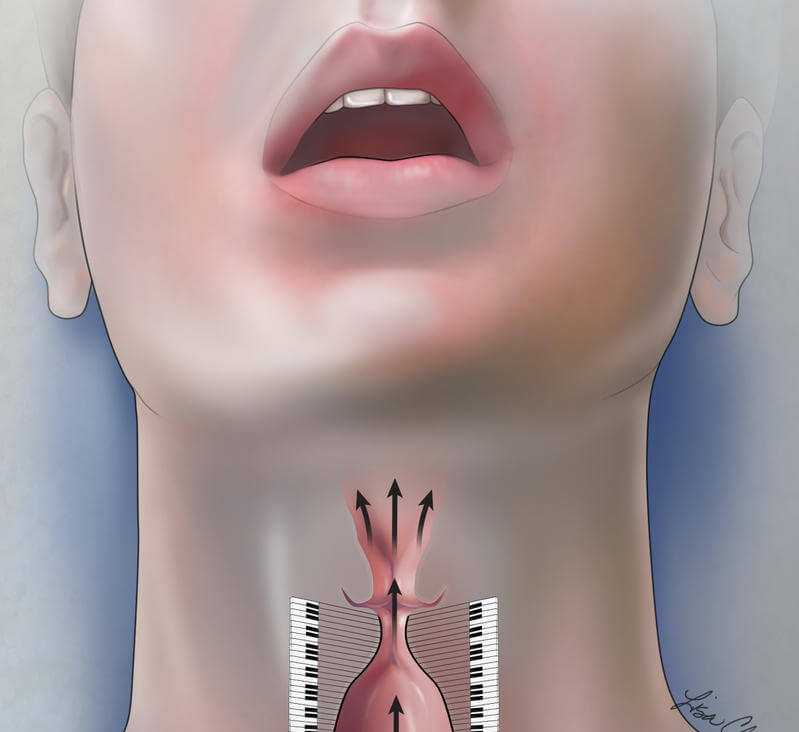
Составьте план самостоятельных тренировочных занятий на неделю или на месяц. Каждое занятие начинайте с артикуляционной гимнастики. Затем повторите упражнения со звуками, которые прошли ранее.
Ежедневно работайте над проблемными звуками. Не старайтесь пройти как можно быстрее все звуки. Над каждым звуком работайте по несколько дней в зависимости от трудности и правильности произнесения. До тех пор, пока самым тщательным образом не отработаете один звук, не переходите к следующему. Иногда может сразу показаться, что все звуки произносятся правильно. Эта «правильность» относительна.
В бытовом разговоре речь звучит четко и выразительно, но это не значит, что у микрофона или на камеру будет тоже самое.
Выводы
- Для того чтобы голос зазвучал, научитесь поддерживать его дыханием. Диафрагма должна проснуться.
- Качество речи зависит от качества звуков. Вялые губы, язык, челюсть — вялая речь.
- Тембр, громкость и красота голоса зависят от умения направлять звук в резонаторы.
 Учитесь посылать звук в голову, грудь.
Учитесь посылать звук в голову, грудь. - Постановка голоса — это когда дыхание, дикция и резонаторы работают слажено и четко.
Полезная литература:
1. Эльвира Сарабьян «Большая книга тренингов по системе Станиславского»
2. Кристин Линклэйтер «Освобождение голоса»
3. Анна Петрова «Сценическая речь»
Автор статьи: Илья Демьянов
Меня зовут Илья Демьянов, я автор этого блога, а так же курсов, учебников и видеокурсов по постановке голоса.
Подпишитесь на мой Telegram-канал, сообщество ВКонтакте или YouTube-канал, чтобы узнавать о новых статьях и видеоуроках по постановке голоса.
Я помогаю раскрыть возможности голоса уже более семи лет.
Упражнения для развитие дикции от профессионального диктора
Развитие и постановка голоса: рассказывает специалист по голосу
Как потерять голос: что нужно знать, чтобы не остаться без голоса
Осанка и голос: как сутулость портит голос
Подпишитесь в соцсетях
Как добавить голос за кадром к любому онлайн-видео менее чем за 5 минут
Представьте себе, что вы смотрите потрясающий документальный фильм о природе на BBC One без голоса Дэвида Аттенборо (или вообще без голоса). Насколько это было бы скучно? Не было бы контекста, и зрители не смогли бы соединиться с тем, что они просматривают.
Насколько это было бы скучно? Не было бы контекста, и зрители не смогли бы соединиться с тем, что они просматривают.
Если вы когда-либо снимали объясняющее видео, видео распаковки или видео продукта, вы знаете, насколько незаменимым может быть озвучивание. Хорошо сделанный голос за кадром поможет вам:
– Придайте достоверность, надежность и авторитетность.
– Укажите направление вашего видео.
– помогите вашей аудитории подключиться к тому, что они смотрят.
– установите настроение и сформируйте эмоциональную связь с вашей аудиторией. за отсутствующие кадры, кадры или элементы в вашем видео
Но как именно вы записываете и добавляете голос к своим видео? Это не так утомительно, как кажется. Вы можете легко добавить голос к своим видео, не выходя из дома. Все, что вам нужно, это тихое место, хороший микрофон и редактор, такой как InVideo, чтобы собрать все это воедино. Итак, чтобы помочь вам создать потрясающую озвучку для ваших видео, мы проведем вас через все эти шаги в этой статье.
Добавляйте закадровый голос к видео за считанные минуты
Без загрузки какого-либо программного обеспечения
Используйте InVideo
Мы расскажем:
1. Как записать закадровый голос
2. Как добавить предварительно записанный закадровый голос К вашему видео в InVideo
3. Как добавить автоматическое озвучивание к вашим видео
4. Советы по добавлению озвучивания к вашим видео
Давайте начнем с того, как добавить к видео ваши видео!
1. Как записать голос за кадром
Запись голоса за кадром имеет решающее значение для того, каким получится ваше видео. Поэтому очень важно, чтобы вы обращали внимание не только на то, как вы записываете, но и на то, что вы говорите своим голосом за кадром. Хорошая идея — заранее подготовить сценарий, чтобы он был у вас перед глазами, когда вы садитесь записывать. Мы подробно рассмотрим этот момент позже в статье, а сейчас, когда у вас будет готов сценарий, вам нужно будет сделать две вещи:
#1 – Найдите тихое место
Садясь для записи, вы должны делать это в месте, где вас не будут прерывать звуки окружающей среды, такие как щебетание птиц или шум ветра, окружающие звуки, например, звуки вашего воздуха. кондиционеры или трафик, или звуки других людей. Большинство хороших микрофонов могут улавливать даже самые слабые звуки, так что будьте очень осторожны с этим.
кондиционеры или трафик, или звуки других людей. Большинство хороших микрофонов могут улавливать даже самые слабые звуки, так что будьте очень осторожны с этим.
Еще один аспект, на который стоит обратить внимание, это то, что в комнате, в которой вы записываете, нет эха. Поэтому избегайте записи в комнате с голыми стенами. В идеале вы хотите сидеть в месте с мебелью, которая может поглотить часть эха.
Если у вас нет такого легкодоступного места, вы можете попробовать небольшой лайфхак: постелите на стены толстые одеяла, чтобы поглощать звуки окружающей среды.
После того, как вы определились с тем, где вы собираетесь записывать свой голос, следующим шагом будет завершение выбора микрофона, который вы будете использовать.
№2. Выберите правильный микрофон Хотя они отлично подходят для видеозвонков и встреч по скайпу, они не обеспечивают наилучшего качества звука для профессионального видео.
И если вы регулярно снимаете профессиональные видеоролики, имеет смысл инвестировать в приличный микрофон, который прослужит вам долго. Чтобы сократить вашу работу, после тщательного исследования мы выбрали 2 микрофона, которые лучше всего подходят для записи голоса за кадром.
Чтобы сократить вашу работу, после тщательного исследования мы выбрали 2 микрофона, которые лучше всего подходят для записи голоса за кадром.
A. Blue Microphones Yeti Pro Конденсаторный USB-микрофон
Yeti Pro сочетает в себе красивую конструкцию и доступную цену. Он предлагает подключение как USB, так и XLR и имеет одно из лучших качества звука среди USB-микрофонов. Стоимость Yeti Pro составляет около 249 долларов.0,99. Если это немного выходит за рамки вашего бюджета, вы также можете выбрать Blue Yeti, который может похвастаться аналогичными функциями, но по более низкой цене в 129,99 долларов.
B. Neumann TLM103
Если вам нужен высококачественный микрофон, обратите внимание на Neumann TLM103. Если у вас есть бюджет, вам никогда не придется беспокоиться о качестве звука с этим устройством. Это отличный конденсаторный микрофон, который можно добавить в домашнюю студию, и он стоит примерно 1299,95 долларов.
Теперь, когда вы все настроены в своем свободном пространстве вместе с микрофоном по вашему выбору, давайте посмотрим, как добавить голос к вашему видео с помощью InVideo:
Шаг 1 : После того, как вы добавили свое видео в InVideo Editor, нажмите кнопку Voice Over на панели инструментов и выберите Record Voice Over
Шаг 2 : Когда вы будете готовы, нажмите красную кнопку Record . После быстрого обратного отсчета вы можете начать записывать свой голос. Убедитесь, что ваш сценарий находится перед вами, чтобы избежать неуклюжих пауз и неуклюжих пауз. Когда закончите, нажмите на красную Стоп Кнопка для окончания записи.
После быстрого обратного отсчета вы можете начать записывать свой голос. Убедитесь, что ваш сценарий находится перед вами, чтобы избежать неуклюжих пауз и неуклюжих пауз. Когда закончите, нажмите на красную Стоп Кнопка для окончания записи.
Шаг 3 : Затем вы можете просмотреть свою запись, нажав кнопку воспроизведения, чтобы проверить качество, или нажмите кнопку Запись , чтобы записать снова. Если вы удовлетворены результатом, нажмите Добавить в самом правом углу, чтобы добавить запись в качестве VO.
Шаг 4 : Ваш записанный голос за кадром появится в нижней части панели инструментов. Лучшая часть записи голоса с помощью редактора InVideo заключается в том, что вы можете записывать по частям и перемещать курсор / искатель, чтобы начать запись с того места, где вы остановились.
Вы также можете обрезать, зациклить, дублировать или отрегулировать громкость вашей записи, нажав Редактировать на записанном голосе за кадром.
После этого вы можете нажать Download & Share в правом верхнем углу, чтобы экспортировать видео с озвучкой.
Вот как легко записать и озвучить видео онлайн всего за 4 шага. Но что, если вам нужно добавить к видео уже записанный голос? Возможно, из-за требований клиента или из-за того, что кто-то еще записывает голос и отправляет его вам. Вот как это сделать:
2. Как добавить предварительно записанный голос за кадром к вашему видео в InVideo
Если у вас есть готовая запись голоса, добавить ее в видеоклипы очень просто с помощью онлайн-редактора видео InVideo. Для этого выполните следующие шаги:
Шаг 1 : После того, как вы загрузили видео в редактор InVideo, нажмите Uploads на левой панели инструментов и выберите Upload Media . Продолжайте загружать предварительно записанный голос из вашей системы.
Шаг 2 : После того, как ваша запись будет загружена на панель инструментов слева, нажмите на 3 многоточия рядом с загруженным файлом и выберите Добавить как VO .
Шаг 3 : Как только закадровый голос появится в нижней части панели инструментов, вы можете предварительно просмотреть его, нажав кнопку Воспроизвести , или выбрать обрезку, цикл, дублирование или отрегулировать громкость вашей записи, нажав Отредактируйте на панели VO внизу.
После этого вы можете нажать Download & Share в правом верхнем углу, чтобы экспортировать видео с предварительно записанным голосом за кадром.
Теперь мы показали вам два способа добавления голоса к вашим видео. Но что, если у вас нет хорошего микрофона или актера озвучивания, который мог бы записать для вас озвучку? Следующий метод поможет вам во всех этих сценариях. Давайте посмотрим.
Озвучивайте видео как профессионал
Не тратя часов
Редактирование с помощью InVideo
3. Как добавить к видео автоматический голос за кадром
У вас нет актера озвучивания? Не хотите использовать свой голос? В этом случае вы действительно можете добавить к своим видео автоматический голос за кадром, используя функцию автоматического преобразования текста в речь InVideo, выполнив следующие простые шаги.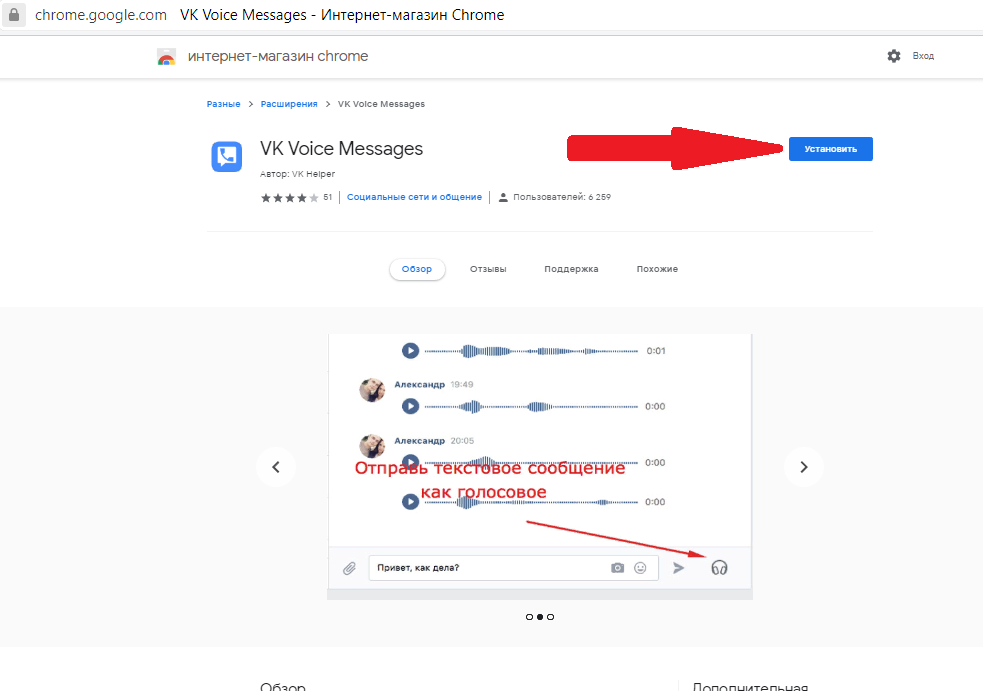 Для этого метода вам не понадобится никакое записывающее оборудование или даже другой человек. Все, что вам нужно, это ваш сценарий озвучивания, и вы готовы приступить к работе.
Для этого метода вам не понадобится никакое записывающее оборудование или даже другой человек. Все, что вам нужно, это ваш сценарий озвучивания, и вы готовы приступить к работе.
Вот как вы можете добавить автоматическое озвучивание к своим видео:
Шаг 1 : Нажмите кнопку Voice Over на нижней панели и выберите Автоматическое преобразование текста в речь .
Шаг 2 : Далее вы увидите меню автоматического преобразования текста в речь, открытое на приборной панели слева. Здесь вы можете выбрать язык по вашему выбору.
Шаг 3 : После того, как вы выберете язык, вы можете просматривать различные варианты голоса и нажимать кнопку воспроизведения рядом с каждым из них, чтобы узнать, как они звучат.
Шаг 4 : Чтобы преобразовать текст в закадровый, начните вводить текст построчно в текстовом поле. Здесь вам пригодится ваш скрипт.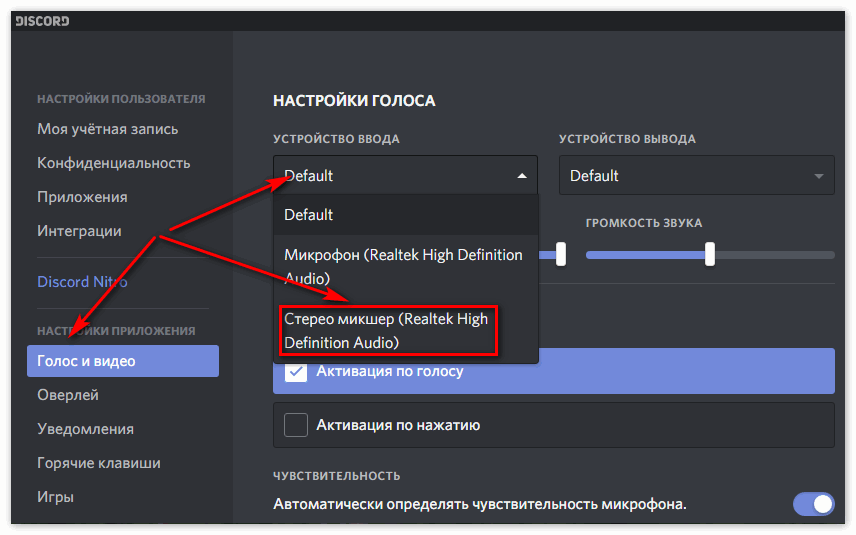 Если у вас уже все готово, вам просто нужно скопировать и вставить строки из вашего скрипта в текстовое поле. После этого нажмите «Создать VO».
Если у вас уже все готово, вам просто нужно скопировать и вставить строки из вашего скрипта в текстовое поле. После этого нажмите «Создать VO».
Примечание : убедитесь, что вы используете точки и запятые, чтобы обозначить паузы в ваших предложениях, чтобы ИИ мог подобрать их. .
Шаг 5 : После этого вы можете просмотреть озвучку, нажав кнопку воспроизведения . Если вам это нравится, вы можете добавить голос к своему видео, нажав Добавить озвучку в сцену .
VO появится на нижней панели, где вы можете редактировать, обрезать, дублировать, зацикливать или регулировать громкость. После этого вы можете нажать Download & Share в правом верхнем углу, чтобы экспортировать видео с автоматическим голосовым сопровождением.
Теперь с помощью этих трех различных методов вы можете легко записывать, добавлять и редактировать голосовые комментарии в своих видео. Но прежде чем вы начнете, давайте рассмотрим некоторые из наиболее важных вещей, о которых вам нужно помнить, добавляя голос к своим видео.
Но прежде чем вы начнете, давайте рассмотрим некоторые из наиболее важных вещей, о которых вам нужно помнить, добавляя голос к своим видео.
4. Советы по добавлению закадрового голоса к вашим видео
Что отличает хороший закадровый голос от плохого? Вы могли бы подумать, что качество звука находится в верхней части списка, но, хотя это важно, есть несколько других вещей, которые повышают качество вашего голоса. Давайте взглянем.
Совет № 1. Сценарий
Наличие сценария с деталями видео и закадровым голосом – важный шаг, который нельзя упускать из виду. Как только сценарий вашего видео и раскадровка будут готовы, вы на самом деле хотите продолжить и записать точный текст вашего повествования с паузами в нужных местах, чтобы ваша запись VO прошла гладко. Если вы хотите избежать этих ненужных пауз или неловкого молчания, рекомендуется держать сценарий перед собой на рабочем столе или телесуфлере, пока вы записываете свой голос.
Совет : После того, как вы записали свой сценарий, прочитайте его вслух, так как сценарий кажется другим, когда вы читаете вслух и читаете в уме!
Совет № 2.
 Расположение микрофона
Расположение микрофона Расположение микрофона играет важную роль при записи голоса за кадром. Если его расположить слишком близко ко рту, вы можете услышать дуновение воздуха и другие звуки, издаваемые ртом. Если он расположен слишком далеко, ваш голос будет звучать отдаленно и эхом. Вы также должны быть осторожны с поверхностью, на которой вы размещаете микрофон, потому что он может улавливать звуки с поверхности, на которой он находится, например, со скрипучего стола.
Идеальное место для большинства профессиональных микрофонов — 6–8 дюймов ото рта и чуть ниже подбородка. Вы можете выяснить, какое размещение лучше всего подходит для вас, сделав тестовую запись.
Совет № 3. Сделайте тестовую запись
Практика ведет к совершенству! Если вы не хотите шарить или хотите проверить, как будет звучать ваш голос, когда вы читаете свой VO вслух, сделайте тестовую запись. Это также поможет вам проверить, хорошо ли работает ваше оборудование или микрофон и хорошее ли качество звука. Нет необходимости записывать весь сценарий. Просто прочитайте абзац, чтобы проверить наличие окружающего шума или помех.
Нет необходимости записывать весь сценарий. Просто прочитайте абзац, чтобы проверить наличие окружающего шума или помех.
Pro-Tip : Проверьте тестовую запись в наушниках, так как это обеспечит наилучший звук. Это также гарантирует, что вы уловите любые шумы, которые вы можете пропустить, слушая звук через громкоговоритель.
Совет № 4. Четкость и громкость звука
Четкость звука и комфортная громкость — ключевые элементы отличного озвучивания. Если ваша запись звучит нечетко или нечетко, вашей аудитории будет трудно ее понять, а информация, которую вы пытаетесь передать, будет потеряна из-за шума. И если ваша громкость слишком низкая, вас будет плохо слышно, а если слишком громкая, это только раздражает вашу аудиторию.
В то время как хороший микрофон должен заботиться как о чистоте, так и о громкости вашего звука, вы должны убедиться, что обращаете внимание на настройки вашего микрофона, такие как усиление и громкость. Вы хотите убедиться, что ваши уровни звука не достигают пиков, что может создать неприятные ощущения для слушателя. После того, как вы записали, вы также можете настроить эти параметры во время редактирования, увеличивая или уменьшая громкость звука в цифровом виде. Просто убедитесь,
Вы хотите убедиться, что ваши уровни звука не достигают пиков, что может создать неприятные ощущения для слушателя. После того, как вы записали, вы также можете настроить эти параметры во время редактирования, увеличивая или уменьшая громкость звука в цифровом виде. Просто убедитесь,
Совет № 5 – Темп и тон голоса0043
Почему нам нравится слушать голоса одних людей больше, чем других? Например, если бы у нас был голос Моргана Фримена в мотивационном видео, мы с большей вероятностью обратим на него внимание, чем если бы оно было снято случайным человеком. Причиной этого является темп и вокальный тон голоса Фримена.
Когда вы начинаете записывать голос за кадром, вы должны уделять большое внимание тому, насколько быстро или медленно вы говорите, а также какой тон вы используете. Если вы будете двигаться слишком быстро, ваша аудитория может с трудом усвоить информацию, а если вы будете двигаться слишком медленно, ваше видео может показаться скучным.
Это, конечно, становится лучше с практикой, но вы хотите сосредоточиться на своих голосовых модуляциях и практиковать их с самого начала. Еще одна важная вещь, о которой следует помнить, это то, что вам, возможно, придется немного преувеличить свой голос, чтобы он выглядел приятным на записи. Часто, когда мы говорим своим обычным тоном, это может звучать скучно. Тон вашего голоса должен быть приятным и привлекательным, каждое слово должно произноситься точно. Избегайте бормотания, слишком монотонного или роботизированного звучания, чрезмерного произношения слов или крика.
Еще одна важная вещь, о которой следует помнить, это то, что вам, возможно, придется немного преувеличить свой голос, чтобы он выглядел приятным на записи. Часто, когда мы говорим своим обычным тоном, это может звучать скучно. Тон вашего голоса должен быть приятным и привлекательным, каждое слово должно произноситься точно. Избегайте бормотания, слишком монотонного или роботизированного звучания, чрезмерного произношения слов или крика.
Подведение итогов
Запись озвучивания — это искусство и индустрия сама по себе, но когда вы создаете видео для собственного канала или даже клиентского проекта, вы вряд ли будете работать с профессиональным диктором. Вот почему это руководство поможет вам создать потрясающую озвучку, которая улучшит повествование ваших видео.
Но учтите, что в большинстве случаев просто добавить голос за кадром не получится. Вам также, вероятно, потребуется добавить фоновую музыку к своим видео, чтобы они звучали более привлекательно. Добавление музыки также поможет избавиться от остаточного фонового шума. Посмотрите этот блог, чтобы понять, как это сделать.
Посмотрите этот блог, чтобы понять, как это сделать.
Если вы нашли эту статью полезной и хотите приступить к планированию своего следующего видео, ознакомьтесь с этой статьей о том, как создать раскадровку, которая поможет вам более систематически планировать кадры и озвучку. А если вы предпочитаете учиться с помощью видео и хотите быть в курсе последних тенденций в области видео, а также советов и рекомендаций, которые помогут вам создавать потрясающие, захватывающие видео, заходите на наш канал YouTube.
Это сообщение было написано Shayne и отредактировано Adete из Team InVideo
3️⃣ Простые способы озвучивания видео
11 843
Пытаетесь найти простой способ озвучивания видео? Эти пять советов помогут вам озвучить видео с чистым и качественным звуком, который понравится вашим слушателям.
- Используйте правильную передачу для своего видео.

- Обеспечьте качественный звук для вашего видео.
- Держите повествование в определенном темпе.
- Привыкайте к собственному голосу.
- Выберите правильную программу для озвучивания видео.
Скачать бесплатно
Скачать бесплатно
Скачать бесплатно
Скачать бесплатно
Мы специально выбрали Movavi Video Editor для озвучивания видео. С помощью этого программного обеспечения вы можете удалить фоновый шум и добавить звуковые эффекты. Вы можете настроить громкость закадрового голоса с помощью инструмента «Свойства аудио» и выбрать формат для сохранения видео. Программа удобна в использовании и многофункциональна, поэтому вы можете создавать видео с качественным закадровым звуком.
Советы по созданию профессионального закадрового видео
Закадровая запись — это звуковая дорожка, которая идет поверх основной звуковой дорожки или заменяет ее. Оно может быть повествовательным или неповествовательным. Сюжетная озвучка обычно описывает все, что происходит на экране, а несюжетная обычно содержит поясняющие комментарии и используется в обучающих видео.
Сюжетная озвучка обычно описывает все, что происходит на экране, а несюжетная обычно содержит поясняющие комментарии и используется в обучающих видео.
Добавление пояснительных аудиокомментариев выводит ваше видео на совершенно новый уровень. Если вы добавляете закадровый голос к видео, вы предоставляете зрителям еще один источник информации. Восприятие этого дополнительного канала информации зависит от того, насколько хорошо вы справились с ролью закадрового голоса. Возможно, вы не обладаете профессиональным голосом и навыками диктора новостного канала, но вы все равно можете создать голос за кадром, профессиональный в том, как вы представляете информацию.
Хотите знать, как профессионально записать голос за кадром? Ниже приведены несколько советов, которые вы, возможно, захотите принять во внимание, прежде чем приступить к созданию видео с закадровым голосом.
Готовьтесь
С технической точки зрения необходимо использовать программное обеспечение, которое позволяет вам как записывать голос за кадром, так и настраивать его впоследствии.
 Конечно, существует множество доступных программ и приложений для редактирования видео, но не все из них предоставляют пользователям все инструменты, необходимые для создания достойной записи голоса за кадром.
Конечно, существует множество доступных программ и приложений для редактирования видео, но не все из них предоставляют пользователям все инструменты, необходимые для создания достойной записи голоса за кадром.Мы рекомендуем вам приобрести мощную программу для записи голоса на Mac или Windows 10. Movavi Video Editor является одной из таких программ, так как ее функциональность включает в себя как запись голоса за кадром, так и функции настройки.
Если вы используете мобильное устройство для создания и редактирования видео, вы также можете получить приложение для озвучивания в App Store или Google Play. Movavi Clips, доступный на обеих платформах, является одним из приложений для редактирования видео, поддерживающих функцию озвучивания.
Обеспечение качественного звука
Ровный, чистый звук комфортной громкости – залог хорошей озвучки видео. Качественный звук побуждает зрителей продолжать просмотр видео, в то время как некачественный звук побуждает зрителей бросить просмотр и искать альтернативный вариант.

Напишите сценарий перед записью
Чтобы ваш голос за кадром звучал хорошо и профессионально, рассмотрите возможность написания сценария того, что вы хотите сказать. Сценарий предотвратит заикание, добавление слов-паразитов или забывание строк. Кроме того, сценарий не позволит вам говорить на темы, не относящиеся к видео.
Ваш сценарий также даст вам возможность попрактиковаться в озвучивании. Прочтите свой сценарий несколько раз перед записью, чтобы вы могли настроить свой тон голоса и темп речи.
Используйте правильное произношение и произношение слов
Не у всех есть американский акцент, к которому люди так привыкли в кино и на телевидении. Вот почему важно использовать правильное произношение и произношение, когда вы говорите. Если вы говорите со странным акцентом, людям может быть трудно понять, что вы говорите.
Вы не хотите, чтобы ваши слушатели воспроизводили определенные части вашего видео, потому что они не понимают ваших слов.
 Так что говорите четким голосом и всегда правильно произносите слова. В идеале вы хотите, чтобы ваши слушатели наслаждались звуком вашего голоса и вашим акцентом. Поэтому избегайте бормотания или громкого крика в микрофон.
Так что говорите четким голосом и всегда правильно произносите слова. В идеале вы хотите, чтобы ваши слушатели наслаждались звуком вашего голоса и вашим акцентом. Поэтому избегайте бормотания или громкого крика в микрофон.Следите за темпом
Чтобы создать хорошо структурированный закадровый голос, вам нужно поддерживать темп повествования. Если ваш темп повествования постоянно меняется, это может сделать ваш голос за кадром непоследовательным и создать дополнительные акценты там, где они не нужны.
Привыкайте к своему голосу
Большинство людей чувствуют себя некомфортно, когда слышат собственный голос в записи. Очень важно преодолеть эту неловкость. Чем больше вы практикуетесь, тем быстрее избавитесь от дискомфорта и научитесь уверенно озвучивать.
Сделайте тестовую запись
Используя сценарий и все имеющиеся у вас инструменты, попробуйте сначала сделать тестовую запись, прежде чем озвучивать свое видео.
 Выполнив пробный запуск, вы сможете настроить звук вашего аудио и использовать инструменты вашего программного обеспечения для озвучивания для наилучшего качества звука.
Выполнив пробный запуск, вы сможете настроить звук вашего аудио и использовать инструменты вашего программного обеспечения для озвучивания для наилучшего качества звука.
Как озвучить видео на компьютере
Чтобы записать закадровый голос с помощью компьютера, воспользуйтесь Видеоредактором Movavi. Даже если это ваша первая попытка, результат вам понравится: программа имеет удобный интерфейс, поэтому у вас не возникнет проблем с пониманием того, что нужно делать. Просто скачайте программу для озвучивания Movavi для вашей операционной системы и приступайте к редактированию!
Если вы предпочитаете смотреть видеогиды, ниже приведено руководство по редактированию видео Movavi на YouTube.
Или вы можете следовать этому руководству о том, как добавить голос за кадром к видео.
Шаг 1. Установите Voice Over Maker
Запустите установочный файл и следуйте инструкциям программы для завершения процесса.
Скачать бесплатно
Скачать бесплатно
Скачать бесплатно
Скачать бесплатно
Шаг 2. Откройте видео в программе
Запустите Movavi Video Editor, нажмите кнопку Добавить Файлы2 90 видео, к которому вы хотите добавить голос за кадром. Выбранный файл появится в Корзина для носителей . Перетащите файл на временную шкалу в нижней части окна программы.
Шаг 3. Добавьте закадровый голос к видео
Нажмите кнопку Запись звука над временной шкалой, чтобы просмотреть параметры записи звука. Выберите записывающее устройство из списка Аудиоустройство . Если вы хотите отслеживать видео во время записи голоса за кадром, установите флажок Воспроизведение видео во время записи .
Теперь пришло время озвучить видео! Поместите красный маркер в точку на временной шкале, где вы хотите начать закадровый голос, и нажмите Начать запись . Нажмите Остановить запись , чтобы завершить запись звука.
Нажмите Остановить запись , чтобы завершить запись звука.
Шаг 4. Отредактируйте уровень фонового звука
Если в исходном видео есть звуковая дорожка, она будет воспроизводиться вместе с закадровым голосом. Если звук мешает вашим комментариям, вы можете сделать существующую звуковую дорожку тише, чтобы использовать ее в качестве фоновой музыки, или даже отключить ее.
Выберите исходную звуковую дорожку. Он должен быть прямо под видеодорожкой. Затем нажмите Кнопка Свойства клипа . Перетащите ползунок Громкость влево, чтобы уменьшить громкость звуковой дорожки. Мы рекомендуем объем около 20% от оригинала.
Чтобы полностью отключить исходный звук, нажмите кнопку Отключить звук дорожки слева от дорожки. Если вы решите снова включить фоновый звук, снова щелкните тот же значок, чтобы включить звук видео.
Шаг 5. Добавьте эффекты к закадровому голосу (опционально)
Добавьте эффекты к закадровому голосу (опционально)
Если вы хотите изменить звучание вашего голоса в записи, выберите звуковую дорожку голоса на Временная шкала . Откройте раздел Дополнительные инструменты и нажмите Аудиоэффекты , затем выберите эффект из раскрывающегося списка. Вы можете прослушать примеры некоторых из этих эффектов в нашем учебном пособии на YouTube о том, как озвучить видео, ссылка на которое приведена вверху этой страницы.
Шаг 6. Сохраните результат
Нажмите кнопку Экспорт и выберите формат, в котором вы хотите сохранить видео. Вы можете выбрать любой из доступных форматов или пресет, специально созданный для вашего смартфона, планшета или даже телевизора. Теперь нажмите Запустите , чтобы сохранить результат на ПК или Mac.
Теперь вы знаете, как сделать озвучку видео в Видеоредакторе Movavi. Читайте дальше, чтобы узнать, как добавить голос в видео на мобильных устройствах.
Делайте видео. Создавать. Вдохновлять.
* Бесплатная версия Movavi Video Editor имеет следующие ограничения: 7-дневный пробный период, водяной знак на выходных видео и, если вы сохраняете проект в виде аудиофайла, возможность сохранить только половину длина звука.
Как озвучить видео на iPhone
Если вы хотите редактировать видео на iPhone, попробуйте Movavi Clips. Приложение специально разработано для мобильных устройств, поэтому вы можете выполнить работу всего за несколько нажатий. Приложение работает быстро и не требует много места. Вот как это использовать.
Шаг 1. Запустите Movavi Clips и добавьте видеофайл
Перейдите по ссылке и загрузите версию приложения для iOS. Нажмите на значок, чтобы запустить Movavi Clips. Коснитесь Plus , чтобы добавить отснятый материал, и выберите Video из двух появившихся пиктограмм. Выберите соотношение сторон в соответствии с вашими потребностями: вертикальное, широкоэкранное или квадратное, затем нажмите OK . Выберите видеофайл, который хотите отредактировать, и нажмите Начать редактирование .
Выберите соотношение сторон в соответствии с вашими потребностями: вертикальное, широкоэкранное или квадратное, затем нажмите OK . Выберите видеофайл, который хотите отредактировать, и нажмите Начать редактирование .
Шаг 2. Добавьте голос в видео
Теперь вы видите главный экран Movavi Clips. На панели инструментов коснитесь Voiceover . На следующем экране при необходимости уменьшите звук, переместив Ползунок громкости видео . Если вы хотите начать повествование с определенного момента, прокручивайте видео до тех пор, пока вертикальный маркер не достигнет этого места (ничего не делайте, если хотите начать с начала). Теперь нажмите красную кнопку с микрофоном на ней. После короткого обратного отсчета начнется запись. Нажмите красную кнопку еще раз, чтобы остановить запись голоса, затем нажмите кнопку с галочкой , чтобы применить закадровый голос.
Шаг 3. Сохраните результаты
Если вам нравится озвучка, сохраните видео. Нажмите на 9Значок 0024 Сохранить , а затем кнопку Сохранить , которая появится на следующем экране. Всего за несколько минут вы можете использовать результат где угодно!
Руководство выше было посвящено записи голоса за кадром на iPhone, а ниже вы узнаете, как сделать закадровый голос на видео на телефонах Android.
Как сделать озвучку на телефоне Android
Если вы ищете легкий и быстрый мобильный видеоредактор, вы его нашли. Скачайте Movavi Clips, и вы увидите, насколько просто добавить закадровый голос. Следуйте этому руководству, чтобы добавить голос за кадром к вашему видео на Android.
Шаг 1. Запустите приложение и загрузите клип
Скачайте Movavi Clips из Google Play. После завершения загрузки коснитесь значка приложения. Нажмите кнопку Plus , чтобы добавить свое видео, и выберите вариант Video из появившихся пиктограмм. Найдите кадры, которые хотите отредактировать, и коснитесь их, затем коснитесь Начать редактирование . Укажите необходимое соотношение сторон.
Нажмите кнопку Plus , чтобы добавить свое видео, и выберите вариант Video из появившихся пиктограмм. Найдите кадры, которые хотите отредактировать, и коснитесь их, затем коснитесь Начать редактирование . Укажите необходимое соотношение сторон.
Шаг 2. Запишите свой голос
Чтобы добавить свой голос в видео, коснитесь VoiceOver иконка на панели инструментов. Вы увидите новое окно с закадровым голосом и настройками звука. Коснитесь значка Cogwheel , чтобы отрегулировать громкость видео, если оно слишком громкое. Если вы хотите, чтобы ваш голос появлялся в середине отснятого материала, прокрутите видео и поместите вертикальный маркер там, где вы хотите, чтобы закадровый голос начинался. Теперь начните запись: нажмите красную кнопку Микрофон в самом низу, чтобы начать обратный отсчет. Расскажи свой клип. После завершения задания снова коснитесь красной кнопки, чтобы остановить запись, а затем коснитесь Значок галочки .
Шаг 3. Сохраните результат
Используйте кнопку Дискета , чтобы сохранить клип. Нажмите Сохранить на следующем экране. Теперь ваше творение готово. Поделитесь этим с вашими друзьями!
Советы по улучшению качества звука при наложении аудио на видео
Записывайте звук в тихой комнате
Независимо от того, рассказываете ли вы аудиокнигу или проводите урок, важно, чтобы звук записывался в тихой обстановке . Не записывайте звук на улице, потому что шум ветра может заглушить ваш голос. Сядьте в комнате, где вы не слышите, как люди ходят или разговаривают в вашем доме, потому что позже вам придется потратить больше времени на редактирование.
Кроме того, вы не хотите записывать в комнате со слишком сильной акустикой. Вы хотите работать в помещении, звуковые характеристики которого будут дополнять ваш голос. С другой стороны, если у вас есть качественное программное обеспечение для аудио поверх видео, вы можете отредактировать нежелательный фоновый шум.
С другой стороны, если у вас есть качественное программное обеспечение для аудио поверх видео, вы можете отредактировать нежелательный фоновый шум.
Рассмотрите возможность использования микрофона
Мы рекомендуем использовать стандартный микрофон для записи голоса за кадром, а не ноутбук. Вы можете приобрести относительно недорогой USB-микрофон или использовать микрофон наушников для записи голоса.
Если вы собираетесь использовать внешний микрофон, вам также следует приобрести поп-фильтр, чтобы уменьшить или свести к минимуму хлопающие звуки, особенно когда вы говорите.
Кроме того, следует подумать о размещении микрофона. Не подносите микрофон слишком близко ко рту, потому что вы не хотите, чтобы ваши слушатели слышали, как вы дышите. В идеале, когда вы говорите, вам нужно расположить микрофон на расстоянии 6 или 8 дюймов ото рта.
Отрегулируйте уровень звука
При озвучивании или даже дублировании чьего-либо голоса на видео вы не хотите, чтобы звук был искажен или слишком тих, чтобы ваши слушатели могли его услышать. Звук измеряется в децибелах (дБ), а рекомендуемое значение для голоса за кадром составляет от -10 дБ до -20 дБ.
Звук измеряется в децибелах (дБ), а рекомендуемое значение для голоса за кадром составляет от -10 дБ до -20 дБ.
Громкость вашего звука не должна превышать 0 дБ, так как это может исказить ваш звук, а на заднем плане может быть потрескивание. С помощью соответствующего программного обеспечения для озвучивания вы можете настроить звук вашего аудио. Программное обеспечение может указать, является ли ваш звук слишком громким или тихим для ваших слушателей, чтобы вы могли настроить его соответствующим образом.
Отрегулируйте тембр голоса
Во время разговора по видео вам нужно говорить как можно более естественно и воодушевляюще. Если говорить монотонным голосом, это утомит ваших слушателей, из-за чего они не захотят смотреть ваши видео. Прежде чем начать запись, отработайте свой темп и тон голоса и убедитесь, что вы говорите не слишком тихо или громко.
Нужна ли мне профессиональная студия звукозаписи для записи голоса за кадром?
Одним из преимуществ использования программного обеспечения для озвучивания видео является то, что оно устраняет необходимость записи в студии. Не у всех есть средства для записи звука в звуковой кабине, поэтому вам нужно программное обеспечение, позволяющее свести к минимуму фоновый шум.
Не у всех есть средства для записи звука в звуковой кабине, поэтому вам нужно программное обеспечение, позволяющее свести к минимуму фоновый шум.
Более того, если у вас есть надлежащий микрофон, вы сможете блокировать большинство нежелательных фоновых звуков. Вы также можете выбрать конкретную тихую комнату в своем доме. Некоторые люди даже записывают свой голос за кадром в машине, потому что это лучшее место для минимизации фонового шума или эха.
Резюме
Если вы хотите простым способом добавить голосовую запись к видеоконтенту, следуйте этому руководству. Вам не нужно тратить много денег на создание звуковых студий или вкладывать средства в дорогое звуковое оборудование. Все, что вам нужно, это тихая комната, микрофон и высококачественное программное обеспечение для озвучивания, чтобы выполнить задачу.
Если вы сначала напишете свой сценарий, прежде чем озвучивать, вы избавитесь от слов-паразитов, таких как «гм» и «гм», и сможете попрактиковаться в своем тоне и темпе. С отличным программным обеспечением для озвучивания и правильным голосом вы можете создавать профессиональные видеоролики в кратчайшие сроки.
С отличным программным обеспечением для озвучивания и правильным голосом вы можете создавать профессиональные видеоролики в кратчайшие сроки.
Часто задаваемые вопросы
Как добавить голос к видео на iPhone?
Есть несколько способов добавить голос за кадром к вашему видео на iOS. Вы можете выбрать один из вариантов ниже.
Использование Movavi Clips
Movavi Clips — это мобильное приложение для редактирования видео, доступное в App Store. Чтобы узнать, как добавить голос за кадром с помощью Movavi Clips, воспользуйтесь ссылкой ниже.
Перейти к руководству по добавлению голоса за кадром в Movavi Clips
Использование iMovie
Чтобы озвучить видео с помощью iMovie, следуйте этим инструкциям.
Запустите приложение iMovie на iPhone и импортируйте видео, к которому вы хотите добавить голос за кадром. На временной шкале поместите вертикальный маркер в то место, где вы хотите начать озвучивание, коснитесь знака Plus и выберите Voiceover . Когда будете готовы начать запись, нажмите Запись . Сначала будет трехсекундный отсчет, а потом можно начинать говорить. Нажмите Остановите , когда будете готовы закончить запись. Появится меню, предлагающее вам Отменить , Переснять , Просмотреть или Принять записанный голос за кадром. Если вы довольны результатом, нажмите Принять . Запись появится как новый клип на временной шкале .
Когда будете готовы начать запись, нажмите Запись . Сначала будет трехсекундный отсчет, а потом можно начинать говорить. Нажмите Остановите , когда будете готовы закончить запись. Появится меню, предлагающее вам Отменить , Переснять , Просмотреть или Принять записанный голос за кадром. Если вы довольны результатом, нажмите Принять . Запись появится как новый клип на временной шкале .
Как вы соотносите свой голос с видео?
Вы можете сопоставить свой голос с видео с помощью Видеоредактора Movavi. Просто установите программу на свой ПК или Mac и следуйте нашему руководству.
Скачать версию для Windows
Скачать версию для Mac
Запустите программу и импортируйте свои файлы, нажав кнопку Добавить файлы в разделе Импорт или просто перетащите файлы в окно программы .

Перетащите видео из корзины мультимедиа на видеодорожку , а аудио на аудиодорожку . Если у вас есть два видео с саундтреками, которые вы хотите совместить, создайте дополнительные Видеодорожка . Для этого щелкните знак Plus над временной шкалой , выберите Добавить видеодорожку , а затем поместите второе видео на новую дорожку.
Выберите свое видео и аудио (или два видео), откройте вкладку Инструменты и выберите Аудио . Здесь нажмите Synchronization , затем Synchronize . Программа сделает все остальное.
Если вы довольны результатом, сохраните закадровое видео. Нажмите Экспорт , назовите свое видео, выберите подходящий формат видео и папку назначения и, наконец, нажмите Пуск .
Вот оно! Функция автоматической синхронизации звуковых дорожек помогает объединить звуковые дорожки, записанные на нескольких устройствах, в одну дорожку.

 Учитесь посылать звук в голову, грудь.
Учитесь посылать звук в голову, грудь.
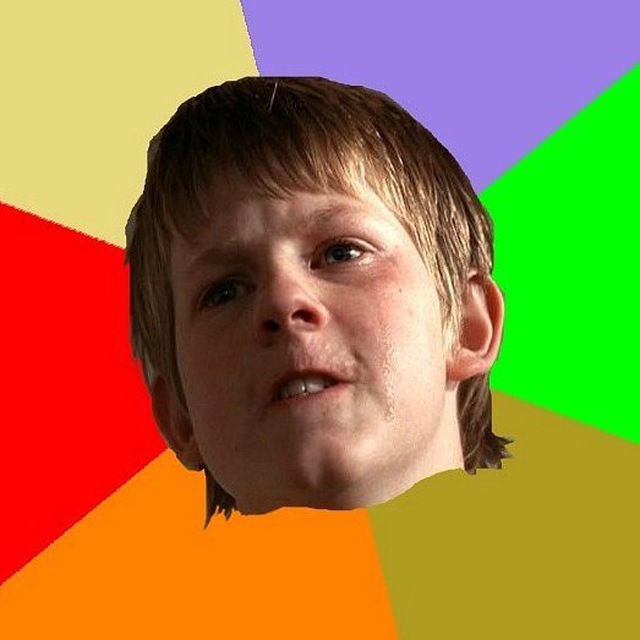 Конечно, существует множество доступных программ и приложений для редактирования видео, но не все из них предоставляют пользователям все инструменты, необходимые для создания достойной записи голоса за кадром.
Конечно, существует множество доступных программ и приложений для редактирования видео, но не все из них предоставляют пользователям все инструменты, необходимые для создания достойной записи голоса за кадром.
 Так что говорите четким голосом и всегда правильно произносите слова. В идеале вы хотите, чтобы ваши слушатели наслаждались звуком вашего голоса и вашим акцентом. Поэтому избегайте бормотания или громкого крика в микрофон.
Так что говорите четким голосом и всегда правильно произносите слова. В идеале вы хотите, чтобы ваши слушатели наслаждались звуком вашего голоса и вашим акцентом. Поэтому избегайте бормотания или громкого крика в микрофон. Выполнив пробный запуск, вы сможете настроить звук вашего аудио и использовать инструменты вашего программного обеспечения для озвучивания для наилучшего качества звука.
Выполнив пробный запуск, вы сможете настроить звук вашего аудио и использовать инструменты вашего программного обеспечения для озвучивания для наилучшего качества звука.